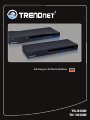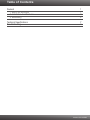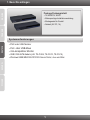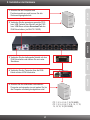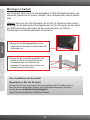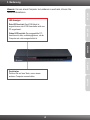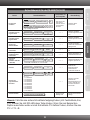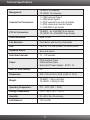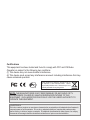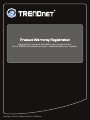Trendnet RB-TK-1603R Quick Installation Guide
- Kategorie
- KVM-Schalter
- Typ
- Quick Installation Guide
Dieses Handbuch eignet sich auch für

Anleitung zur Schnellinstallation
TK-1603R
TK-803R

Deutsch
Technical Specifications
Troubleshooting
1
7
1. 1
2. 2
3. 4
8
Bevor Sie anfangen
Installation der Hardware
Bedienung
Table of Contents
Version 08.14.2009

ENGLISHFRANÇAISDEUTSCHESPAÑOL
ÐÓÑÑÊÈÉ
1. Bevor Sie anfangen
Systemanforderungen
Package Packungsinhalt
?TK-803R/TK-1603R
?Mehrsprachige Installationsanleitung
?
?Netzteil (9V DC, 1A)
Montagesatz für Gestell
?PS/2-oder USB-Tastatur
?PS/2- oder USB-Maus
?VGA-kompatibler Monitor
?USB/ VGA KVM-Kabels (z.B. TK-CU06, TK-CU10, TK-CU15)
?Windows 98SE/ME/2000/XP/2003 Server/Vista, Linux und Mac
1

ENGLISHFRANÇAISDEUTSCHESPAÑOL
ÐÓÑÑÊÈÉ
PC 1, 2, 3, 4, 5, 6, 7, 8 (TK-803R)
PC 1, 2, 3, 4, 5, 6, 7, 8, 9, 10, 11, 12,
13, 14, 15, 16 (TK-1603R)
1. Schalten Sie alle Computer und
Peripheriegeräte aus und trennen Sie alle
Stromversorgungskabel ab.
5. Schalten Sie die miteinander verbundenen
Computer nacheinander ein und warten Sie, bis
die Computer vollständig hochgefahren sind.
3. Verbinden Sie das beiliegende Netzteil mit dem
KVM-Umschalter und stecken Sie es in eine
Steckdose.
4. Verbinden Sie die Computer über die KVM-
Kabel mit dem KVM-Umschalter.
2. Verbinden Sie die gemeinsam genutzte PS/2-
bzw. USB-Tastatur, den Monitor und die PS/2-
bzw. USB-Maus mit dem Konsolen-Port des
KVM-Umschalters. (im Bild: TK-1603R)
2. Installation der Hardware
2

ENGLISHFRANÇAISDEUTSCHESPAÑOL
ÐÓÑÑÊÈÉ
Der Umschalter lässt sich in ein standardmäßiges 19-Zoll EIA-Gestell einbauen, das
seinerseits gemeinsam mit anderen Geräten in einen Kabelschrank montiert werden
kann.
Hinweis: Wenn Sie den KVM-Umschalter auf ein EIA-19”-Gestell montieren wollen,
befestigen Sie die beiliegenden Montageklammern mit den Schrauben an den Seiten
des KVM-Umschalters und bringen Sie den Umschalter dann mit Hilfe der
Ausrüstungen des Gestellproduzenten am Gestell an.
Montage in Gestell
Ihre Installation ist beendet!
Registrieren Sie Ihr Produkt
Nehmen Sie sich bitte einen Moment Zeit und registrieren Sie Ihr Produkt online, so
dass Sie unsere umfassenden Support- und Kundendienstleistungen in Anspruch
nehmen können: www.trendnet.com/register
Vielen Dank für den Kauf eines TRENDnet-Produkts
1. Bringen Sie die Befestigungsbügel mit den
mitgelieferten Schrauben an beiden Seiten des
Umschalters an.
2. Setzen Sie den Umschalter sorgfältig in das
Gestell ein. Richten Sie den Bügel an den
Schraubenlöchern im Gestell aus und
befestigen Sie den Umschalter mit den zum
Gestell gehörenden Schrauben.
3

ENGLISHFRANÇAISDEUTSCHESPAÑOL
ÐÓÑÑÊÈÉ
LED-Anzeigen
Rote LED leuchtet: Das KVM-Kabel ist
angeschlossen, der KVM-Umschalter wird vom
PC angesteuert.
Grüne LED leuchtet: Der ausgewählte PC-
Anschluss ist aktiv, unabhängig davon, ob der
Computer ein- oder ausgeschaltet ist.
3. Bedienung
Hinweis: Um von einem Computer zum anderen zu wechseln, können Sie
Tastenkombinationen.
Drucktasten
Drücken Sie auf eine Taste, um zu einem
anderen Computer umzuschalten.
4

Tastenkombinationen
Eine Tastenkombination setzt sich aus drei Tasten zusammen:
Tastenkombination = Scroll Lock (ROLLEN) + Scroll Lock (ROLLEN) +
Befehlstaste(n)
Sobald Sie die Scroll Lock-Taste (ROLLEN-Taste) gedrückt haben, müssen Sie die
Taste innerhalb von 2 Sekunden nochmals drücken. Innerhalb der nächsten 2
Sekunden müssen Sie dann eine Befehlstaste drücken. Wenn Sie innerhalb von 2
Sekunden keine Taste drücken, wird die Tastenkombination nicht wirksam.
Auswahl eines bestimmten PC-Anschlusses:
Für TK-803R
nur PC-Kanal auswählen=
:
nur PC-Kanal auswählen=
Für TK1603R
nur PC-Kanal auswählen=
nur PC-Kanal auswählen
nur PC-Kanal auswählen
Um am TK-803R z.B. Anschluss 1 auszuwählen, drücken Sie bitte
Um am TK-1603R z.B. Anschluss 1 auszuwählen, drücken Sie bitte:
=
Um am TK-1603R Anschluss 10 auszuwählen, drücken Sie bitte:
=
In der folgenden Übersicht finden Sie eine Zusammenfassung aller
Tastenkombinationen.
Mac-Benutzer
Zuordnung der Standard-PC-Tastatur zur Mac-Tastatur:
CD/DVD drive
eject key
F13
F15
F14
Scroll Lock
Scroll Lock
C
++
Scroll Lock
Scroll Lock
F10
++
Scroll Lock
Scroll Lock
F11
++
Scroll Lock
Scroll Lock
F12
++
=
=
=
=
ENGLISHFRANÇAISDEUTSCHESPAÑOL
ÐÓÑÑÊÈÉ
Scroll Lock
Scroll Lock
+
+
Y
Scroll Lock
Scroll Lock
+
+
1
Scroll Lock
Scroll Lock
+
+
Y
+
Z
Scroll Lock
Scroll Lock
+
+
0
+
1
Scroll Lock
Scroll Lock
+
+
1
+
0
5

(Pfeil nach unten)
Scroll Lock
Scroll Lock
+
+
Y
Scroll Lock
Scroll Lock
+
+
+
Y
Z
Scroll Lock
Scroll Lock
++
Scroll Lock
Scroll Lock
END
++
Befehl
Tastenkombination
Beschreibung
Drucktasten auf
der Frontplatte
Schnellübersicht für denTK-803R/TK-1603R
Nur PC-Kanal
auswählen
Autoscan
Unmittelbar darüber
liegender Kanal
Unmittelbar darunter
liegender Kanal
Autoscan mit
programmierbarer
Verweilzeit
Signalton für
Autoscan Ein/Aus
Maus/Tastatur
zurücksetzen
Einstellungen auf
Herstellerstandard
zurücksetzen
Schnelltaste
festlegen
(Standard = ROLLEN
+ ROLLEN)
Autoscan beenden
Press any key on keyboard
Wählt den aktiven
PC-Kanal aus
Wenn Sie auf eine
Taste drücken,
wechseln Sie zum
entsprechenden
Anschluss
Wählt den unmittelbar
darunter liegenden PC-Kanal
aus
Fragt zur schnellen
Durchsicht der
Bildschirmanzeigen
automatisch alle
verbundenen Kanäle ab
Wählt den unmittelbar
darüber liegenden PC-Kanal
aus
Springt zur schnellen
Durchsicht der
Bildschirmanzeigen nach
jeweils x Sekunden zum
nächsten verbundenen
Kanal weiter
Schaltet den Signalton
während der automatischen
Abfrage ein/aus
Richtet Maus/Tastatur neu
ein
Stellt die Einstellungen auf
Herstellerstandard zurück
Wählt die Schnelltaste aus 5
möglichen Optionen aus
Beendet die automatische
Abfrage
Drücken Sie eine
beliebige Taste
- - -
- - -
- - -
- - -
- - -
- - -
- - -
- - -
(YZ)= 2-stellige Kanalnummer
TK-803R
TK-1603R
Y = ROLLEN, Feststelltaste, Esc, F12 oder NUM
Hinweis: Falls Sie eine andere Schnelltaste festgelegt haben (z.B. Feststelltaste, Esc,
F12), müssen Sie statt ROLLEN diese Taste drücken. Wenn Sie zum Beispiel den
Piepton ausschalten wollen und als Schnelltaste F12 definiert haben, drücken Sie also
F12 + F12 + B.
Scroll Lock
Scroll Lock
++
Scroll Lock
Scroll Lock
B
++
Scroll Lock
Scroll Lock
S
++
Scroll Lock
Scroll Lock
R
++
Scroll Lock
Scroll Lock
+
+
+
H
Y
Scroll Lock
Scroll Lock
+
+
+
S
X
(Pfeil nach oben)
ENGLISHFRANÇAISDEUTSCHESPAÑOL
ÐÓÑÑÊÈÉ
(X) = 0~9
1 = 10 Sekunden
2 = 20 Sekunden
3 = 30 Sekunden
4 = 40 Sekunden
5 = 50 Sekunden
6 = 60 Sekunden
7 = 70 Sekunden
8 = 80 Sekunden
9 = 90 Sekunden
0 = 100 Sekunden
6
Seite wird geladen ...
Seite wird geladen ...
Seite wird geladen ...
Seite wird geladen ...
Seite wird geladen ...
Seite wird geladen ...
-
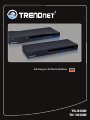 1
1
-
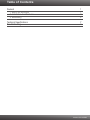 2
2
-
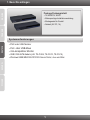 3
3
-
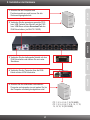 4
4
-
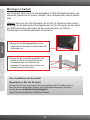 5
5
-
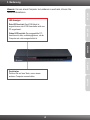 6
6
-
 7
7
-
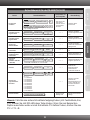 8
8
-
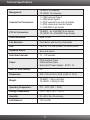 9
9
-
 10
10
-
 11
11
-
 12
12
-
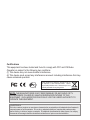 13
13
-
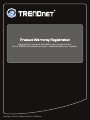 14
14
Trendnet RB-TK-1603R Quick Installation Guide
- Kategorie
- KVM-Schalter
- Typ
- Quick Installation Guide
- Dieses Handbuch eignet sich auch für
in anderen Sprachen
- English: Trendnet RB-TK-1603R
Verwandte Artikel
-
Trendnet TK-CU10 Datenblatt
-
Trendnet TK-804R Quick Installation Guide
-
Trendnet RB-TK-1603R Datenblatt
-
Trendnet RB-TK-803R Datenblatt
-
Trendnet TK-802R Quick Installation Guide
-
Trendnet RB-TK-803R Datenblatt
-
Trendnet TK-803R Datenblatt
-
Trendnet TK-804R Quick Installation Guide
-
Trendnet TK-IP101 Quick Installation Guide
-
Trendnet TK-804R Datenblatt